西门子300PLC硬件组态流程
西门子硬件模块的安装

硬件模块的安装西门子S7-300 PLC 可供选择的模块有经济型、本安型、诊断中断型,还有其他各种性能各异的模块,种类齐全,并且配有标准的附件。
下面介绍如何选择和利用这些模块及附件来组合成一套PLC硬件系统。
1.1 模块选型基本要点根据控制系统项目的要求,选择什么样的CPU模块和I/O模块,应从以下几个方面来考虑。
1.现场中的检测点和被控对象总和数如果检测点和被控对象数量超出了CPU的控制点数,那么应该考虑采用运算速度更高的CPU,并制定相应的PLC系统结构形式:采用单主站、扩展方式还是PROFIBUS,同时决定选择多少数字量和模拟量模块。
2.项目中的控制工艺要求要考虑控制工艺任务的复杂、难易程度。
当控制工艺任务复杂、难度高时,对CPU的性能要求高。
3.工艺控制任务中是否存在特殊要求当有时间要求严格、突发事件处理、现场信号诊断诸如此类的要求时,CPU 是否支持中断诊断功能。
4.控制系统的兼容和延展性要考虑控制系统是否需要兼容其他的PLC控制系统,以及是否预留扩展接口。
5.数据信息化管理,网络通信要求当PLC控制系统需要参与信息化管理时,选择CPU模块应考虑其是否具备通信功能或是否需要添加通信模块。
选择硬件模块时,综合考虑以上几方面,不但可以节省硬件投资成本,还可以达到系统项目的要求,优化应用硬件。
1.2 安装导轨DIN导轨是S7-300系列PLC的机械安装铝制机架,如图3-1所示。
导轨用螺钉紧固安装在墙上或机柜中,S7-300的所有模块均直接用螺钉紧固在导轨上。
图3-1 S7-300 系列PLC 的DIN 导轨机架① 用M6螺钉把导轨固定到安装部位。
② 把保护地连到导轨上(通过保护地螺钉)。
注:导线的最小截面积为10mm2。
在安装导轨时,其周围应留有足够的空间,用于散热和安装其他元器件和模块。
尤其在系统中有扩展机架时,更应注意每个机架位置的安排。
1.3 硬件模块安装除CPU 外,每个信号模块都有背板总线连接器,在安装时要先将总线连接器装在CPU模块的背板上,并固定在导轨上,如图3-2所示。
S7-300使用方法说明

S7-300 系列PLC组态简介一、系统构成西门子S7-300系列的常用组件主要有电源模块(1)、CPU模块(1)、开关量模块(2)、开关量输出模块(2)、模拟量输入模块(2)、模拟量输出模块。
说明如下:1.电源模块:PS307—5A;为PLC系统提供稳定的24V直流电源。
2.CPU模块:CPU314;是系统的核心负责程序的运行,数据的存储与处理,与上位机的通讯和数据的传输。
3.开关量输入模块:SM321;可进行32路开关量的检测,输入信号为24V有效,若输入为无源触点,可利用电源模块提供24V驱动信号。
4.开关量输出模块:SM322;可提供8路开关量输出,为继电器输出方式;分为4组每两路公用一个公共端。
5.模拟量输入模块:SM331;为实现对8路模拟量数据采集,输入信号可以是电流信号、电压信号、热电偶输入、热电阻输入,可根据不同的应用场合对模块进行设置。
6.模拟量输出模块:SM332;可提供4路模拟量输出信号,根据应用可将各路输出设置为电压输出或电流输出。
图1、系统模块组成。
二、硬件组态1.基本机架(中心机架)机架即是用于安装固定各个模块的专用槽架。
PLC的各个模块就遵循一定的规则固定在上面。
每个机架中:插槽1为电源模板插槽;插槽2为CPU模板插槽;插槽3留给通讯模板接口模板及扩展模板。
插槽4以后留给应用模板。
每个模块最多可以安装8个应用模块。
模块的底部通过总线连接器与前后的模块想连接,构成一个整体系统。
中心机架至少应装配电源模块和CPU模块,再根据需要配置其他功能模块。
说明:所谓插槽,在这里只是抽象的概念,S7—300系统中的机架物理形态上只是一个槽形轨道,上面没有具体的插槽,模块也只是按一定顺序固定在上面,模块之间也无须保留空间,而是紧密地相邻安装。
插槽的概念只有在对系统进行软件组态时才能具体化。
(软件组态将在后面介绍)2.机架的扩展当基本机架不能满足系统要求时,可通过扩展机架对系统进行扩展,扩展方式有两种:①、用IM365模板:可扩展一个机架,需用两块IM365模板,连接长度最长为一米。
s7-300硬件组态步骤V55(201304提升后)
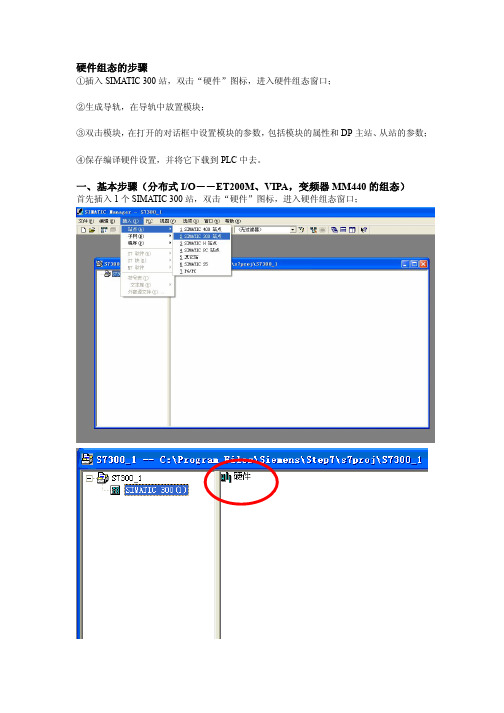
硬件组态的步骤①插入SIMA TIC 300站,双击“硬件”图标,进入硬件组态窗口;②生成导轨,在导轨中放置模块;③双击模块,在打开的对话框中设置模块的参数,包括模块的属性和DP主站、从站的参数;④保存编译硬件设置,并将它下载到PLC中去。
一、基本步骤(分布式I/O――ET200M、VIPA,变频器MM440的组态)首先插入1个SIMATIC 300站,双击“硬件”图标,进入硬件组态窗口;在硬件组态的窗口“HW Config”中:首先添加底板RACK-300——Rail选中2#槽,添加CPU:在“CPU-300”目录下,根据实际使用的模块系列号选择,可选6CF01、6CF02、6CG03(选V2.6)、6CH04(选V3.3)根据实训台上实际的CPU系列号添加cpu模块,在PROFIBUS 接口DP 对话框中“新建”一个新的子网,子网的波特率在“属性”中改为19.2kps。
主站默认地址为2。
按“确定”完成。
CPU的I、Q address 默认从124开始,按照试题卷上CPU的输入输出地址要求进行更改。
4#槽中根据实际模块的系列号(1EX20固件版本号为V1.3选V1.1;或1EX21固件版本号为V1.0;或1EX30固件版本号为V2.3选V2.2)添加以太网模块CP 343-1,“新建”一个新的以太网子网,设置IP地址:10.163.227.* 子网掩码:255.255.224.0,按OK完成。
其中*表示是电脑的IP地址加上10。
在挂从站之前,先在“选项”下选择菜单命令“安装GSD 文件”先后安装VIPA和MM440的GSD文件。
点击“浏览”找出GSD文件所在路径,选中存放GSD文件的最终文件夹后“确定”:选中窗口中*.gsd文件(即默认文件)后单击“安装”,然后单击“是”完成MM440的GSD 文件安装:再次单击“浏览”选中VIPA的GSD文件所在最终文件夹:选中*.gsd文件单击“安装“完成VIPA的GSD文件安装:添加ET 200M Profibus从站。
西门子s7-300系列plc硬件组态

可变编址
2x
SIMATIC® S7
Siemens AG 2003. All rights reserved.
Date: File:
2016/4/23 HWConfig.10
SITRAIN Training for
Automation and Drives
硬件组态: 编辑符号名, 监视/修改变量
单击右键
120.0 to 123.7
124.0 to 127.7
PS 机架 2
IM
(接收)
64.0 to 67.7
68.0 to 70.7
72.0 to 75.7
76.0 to 79.7
80.0 to 83.7
84.0 to 87.7
88.0 to 91.7
92.0 to 95.7
PS
机架 1
IM
(接收)
32.0 to 35.7
SIMATIC® S7
Siemens AG 2003. All rights reserved.
Date: File:
2016/4/23 HWConfig.11
SITRAIN Training for
Automation and Drives
CPU 属性:循环 / 时钟存储器
双击
时钟存储器位 频率 (Hz) 周期 (s)
S7-300™模块编址
槽号 1 2 4 5 6 7 8 9 10 11
模块
PS
CPU
SM
SM
SM
SM
SM
SM
SM
SM
地址 0.0 地址 0.7 地址 1.0 地址 1.7
SIMATIC® S7
Siemens AG 2003. All rights reserved.
西门子PLC组态方法

西门子PLC组态方法硬件连接软件组态1、在桌面打开S7tgtopx Manager软件2、点击“File”中的“New”新建文件3、输入新建文件的“名称”(如“zourz”)4、右击“zourz”选择“Insert New Object”中的“SIMATIC 400 Station”5、双击“Hardware”6、PLC组态选择“背板”展开“SIMA TIC 400”选择“BACK-400”,在“BACK-400”中选择与背板相对应的编号“6ES7-400-1JA01-0AA0”即“BACK-400”中的“UR2”,双击“UR2”再点击“OK”完成“背板”选择7、选择“PS-400”展开“SIMATIC 400”选择“PS-400”中的“Standard PS-400”,在“Standard PS-400”中选择编号为“6ES7-407-0KA02-0AA0”即“Standard PS-400”中的“PS 407 10A”,双击“PS 407 10A”再点击“OK”完成“PS-400”选择8、选择“CPU”展开“SIMATIC 400”选择“CPU-400”中的“CPU 416-3 PN/DP”,在“CPU 416-3 PN/DP”中选择“V5.3”双击,在弹出的对话框中可以修改IP地址点击“New”在弹出的对话框中可以重命名“PN网络”名称,然后点击“OK”,“OK”9、选择“CP”展开“SIMATIC 400”选择“CP-400”中的“CP 443-1 Advanced-IT”,在“CP 443-1 Advanced-IT”中选择“6GK7 443-1GX20-0EX0”中的“V2.0”双击,在弹出的对话框中直接点击“OK”完成“CP”选择10、选择“DI”展开“SIMATIC 400”选择“SM-400”中的“DI-400”,在“DI-400”中选择“DI16xDC24V11、选择“DO”展开“SIMATIC 400”选择“SM-400”中的“DO-400”,在“DO-400”中选择“DO16xDC24V 、2A”双击,在弹出的对话框中直接点击“OK”完成“DO”选择12、选择“AI”展开“SIMATIC 400”选择“SM-400”中的“AI-400”,在“AI-400”中选择“AI16x16Bit”双击,在弹出的对话框中直接点击“OK”完成“AI”选择13、选择“AO”展开“SIMATIC 400”选择“SM-400”中的“AO-400”,在“AO-400”中选择“AO8x13Bit”双击,在弹出的对话框中直接点击“OK”完成“AO”选择点击“编译”在弹出的对话框中点击“OK”点击“下载”在弹出的对话框中点击“OK”在弹出的对话框中点击“View”在弹出的对话框中选择MAC号位“00-0E-8C-A7-9F-82”的PLC(选择PLC),然后点击“OK”在弹出的三个对话框中都点击“OK”,然后“硬启动”PLC看状态是否正常。
西门子S7-300PLC与FC300变频器通讯组态的方法
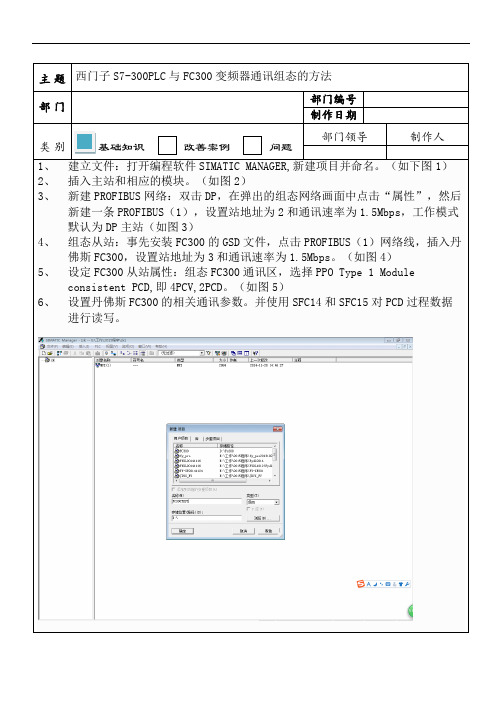
主题西门子S7-300PLC与FC300变频器通讯组态的方法
部门部门编号制作日期
类别基础知识改善案例问题
部门领导制作人
1、建立文件:打开编程软件SIMATIC MANAGER,新建项目并命名。
(如下图1)
2、插入主站和相应的模块。
(如图2)
3、新建PROFIBUS网络:双击DP,在弹出的组态网络画面中点击“属性”,然后
新建一条PROFIBUS(1),设置站地址为2和通讯速率为1.5Mbps,工作模式默认为DP主站(如图3)
4、组态从站:事先安装FC300的GSD文件,点击PROFIBUS(1)网络线,插入丹
佛斯FC300,设置站地址为3和通讯速率为1.5Mbps。
(如图4)
5、设定FC300从站属性:组态FC300通讯区,选择PPO Type 1 Module
consistent PCD,即4PCV,2PCD。
(如图5)
6、设置丹佛斯FC300的相关通讯参数。
并使用SFC14和SFC15对PCD过程数据
进行读写。
培训记录日期受培训者:讲师
日期受培训者:讲师。
第2讲:S7-300 PLC软件操作与PLC组态
业精于2-1、S7-300 PLC应用软件西门子S7-300 PLC的应用软件可以分为两个家族:STEP7系列安装完成并重新启动计算机,“SIMATIC Manager(SIMATIC管理器)”的图标将显示在Windows桌面上。
以后双击该图标即可启动STEP7软件。
2-1、S7-300 PLC应用软件西门子公司为了增强STEP7 V5版本的软件功能,还开发了一些外挂软件包,这些软件安装后都可以由2-1、S7-300 PLC应用软件STEP7 V5.5软件(包括外挂软件包)安装以后,必须经过正确的授权才能工作,授权密钥由西门子公司有偿2-1、S7-300 PLC应用软件STEP7实质上是一个集成的开发工具,其内部包含了很多的应用程序,在应用过程中,需要打开不同的窗口来2-2、STEP7 V5.5应用2-2、STEP7 V5.5应用西门子S7-300型PLC在应用之前,必须进行硬件组态才能使用。
硬件组态的目的是为S7-300型PLC中的硬2-2-1、通过向导组态(1)双击图标,启动SIMATIC manager,第一次启动的时候,会自动打开向导界面。
2-2-1、通过向导组态(2)点击“下一步”,选择CPU型号,本次使用的CPU 模块是CPU-314C-2DP,订货号为6ES7 314-6CG03-2-2-1、通过向导组态(3)点击“下一步”,为S7-300插入程序块。
OB1是主程序,自动出现,OB100是初始化程序,初学的时候先2-2-1、通过向导组态(4)点击“下一步”,项目选择一个名称,并选择保存路径,然后点击“完成”,就实现了项目的硬件组态的基2-2-2、自由组态(1)双击图标,启动SIMATIC manager,在出现向导界面的时候点击取消,向导界面会消失。
如果以前已经2-2-2、自由组态(2)在新的项目管理器(SIMATIC Manager)界面中选择“文件”→“新建”或点击“新建项目/库”图标,打开2-2-2、自由组态新项目的名称输入完成后,点击“确定”,将打开新项目的工作界面。
西门子plc-300、400教程(不会用西门子step7的最好看看,可定有用)
③在STEP 7的安装过程中,有三种安装方式可选(如图2-3): ●典型安装【Typical】:安装所有语言、所有应用程序、项目示例和文档。 ●最小安装【Minimal】:只安装一种语言和STEP 7程序,不安装项目示例和文档。 ●自定义安装【Custom】:用户可选择希望安装的程序、语言、项目示例和文档
⑥ 安装过程中,会提示用户设置【PG/PC接口】(Set PG/PC Interface)(如 图2-6)。PG/PC接口是PG/PC和PLC之间进行通讯连接的接口。安装完成后, 通过SIMATIC程序组或控制面板中的【Set PG/PC Interface】(设置PG/PC接口) 随时可以更改PG/PC接口的设置。在安装过程中可以单击Cancel忽略这一步骤。
提供了STEP 7软件包的集成统一的界面。在SIMATIC管理器中 进行项目的编程和组态,每一个操作所需的工具均由SIMATIC Manager自动运行,用户不需要分别启动各个不同的工具。 STEP 7安装完成后,通过Windows的【开始】→【SIMATIC】 →【IDS_SN_S7TGTO PX.EXE】,或者在桌面上双击图标 启动SIMATIC Manager。 运行界面如图2-12所示
局部符号
只在定义的块中有效 相同的符号可在不同的块中 用于不同的目的 字母 数字 下划线 可以为下列对象定义局部符 号: ●块参数(输入,输出及输 入/输出参数) ●块的静态数据 ●块的临时数据
2.1.2安装步骤
在Windows 2000/XP操作系统中必须具有管理员 (Administrator)权限才能进行STEP 7的安装。 运行STEP 7安装光盘上的Setup.exe开始安装。 STEP 7 V5.2的安装界面同大多数Windows应用程序相似。 在整个安装过程中,安装程序一步一步地指导用户如何进行。 在安装的任何阶段,用户都可以切换到下一步或上一步。 安装过程中,有一些选项需要用户选择。下面是对部 分选项的解释。
第2章西门子S7-300400PLC的系统结构
• (3)系统的总功耗在机柜的额定范围内。
PLC原Байду номын сангаас及应用 西安邮电大学
• 三个重要参数:功率、供电或接地。
• 供电或接地:接地和屏蔽技术是系统抗干扰的重要手段 。S7-300PLC系统中,有几个不同标记的“接地”,需 要区别处理。 • M是系统参考电位,一般情况下,它是通过一条跨接线 接地的。也许在一些系统中不需要M接地,这时应把跨 接线拆下。 • 2.6 其他模块
PLC原理及应用 西安邮电大学
• 解:从表2-12可知,所有信号模板和功能模板从背板总 线吸取的电流为: • 25×2+80+100+60+60=350mA; • 没有超过CPU314所能提供的最大电流1200 mA; • 所有模板从电源吸取的电流为: • 1000+25×2+120+250+200+135=1755 mA; • 所有模板的功耗为: • 8+3.5×2+4.9+4.5+1.3+3=28.7 W; • 通过以上计算可知,所有模板从背板总线吸取的电流为 0.35A, 没有超过CPU314所能提供的最大电流1.2A。所 有模板从电源吸取的电流为1.755A,在考虑裕量的基础 上,应选择PS307 5A的电源模板。因为PS307 5A的功 耗为18W,所以系统的总功耗为28.7W+18W=46.7W, 在考虑机架的大小时,要考虑到该功耗的散热问题。
模板 CPU模板 数字量输入模 板 数字量输出模 板 数字量输出模 板 模拟量输入模 板 模拟量输出模 板 规格 CPU314 16×24V 16×24V 16×继电器输 出 2AI 2A0 数量 1 2 1 1 1 1 25 80 100 60 60 从背板总线吸收的电流 mA 从电源吸收的电流 mA 1000 25 120 250 200 135 功耗 W 8 3.5 4.9 4.5 1.3 3
西门子300PLC硬件组态流程
西门子300PLC硬件组态流程一、实验内容利用Step7软件实现PC机与PLC基于工业以太网通信的硬件组态操作。
二、实验硬件三、流程1.硬件连接如图所示图1 硬件连接图本实验PC机与PLC通信采用工业以太网协议,需要保证二者在同一个IP地址段上,因此本地PC电脑IP地址设置为192.168.0.2,PLC的IP地址为192.168.0.1,具体怎样设置此处不重复。
2.Step7的硬件组态下面将通过新建一个项目的过程,来说明Step7 软件的组态过程。
打开控制屏上的旋钮开关,此时停止的“红灯”亮,启动计算机,双击计算机桌面上的图标打开Step7 项目管理软件,界面如图2所示:图2 STEP7 软件界面图2中有一个已经存在的工程,请把它关闭掉。
点击工具栏上 图标(或者打开File 文件菜单里面New 新建子菜单),出现如图 3 界面。
图3 新建项目界面在图3的界面里,我们在“Name 名称”栏中输入要新建的项目名称,例如:test1。
点击“Browse 浏览”按钮可以更改项目存储的路径(注意路径不能含有中文字符),不选择的则系统认为为默认的路径,一般我们可以不做更改。
单击“OK ” 后出现图 4 界面。
图 4 项目界面如图5操作,添加一个 PLC 站(S7 300),依次点击命令菜单栏中“Insert/Station/Simatic300 Station ”。
图 5 添加 S7-300PLC 站出现如图 6 下列界面。
图6 添加 S7-300PLC 站双击图6界面右边的“HardWare 硬件”后进入硬件组态界面,如图7。
图 7 硬件组态界面首先添加机架,在右边的硬件目录里选择“Simatic 300”,并点击前面的+号,在打开的列中选择“RACK-300”,单击在打开的列中选择机架rail,并用鼠标拖到左边的配置框后出现如图 8所示。
图8 机架配置图接下俩选择ps307 10A电源,拖放到1号槽位。
- 1、下载文档前请自行甄别文档内容的完整性,平台不提供额外的编辑、内容补充、找答案等附加服务。
- 2、"仅部分预览"的文档,不可在线预览部分如存在完整性等问题,可反馈申请退款(可完整预览的文档不适用该条件!)。
- 3、如文档侵犯您的权益,请联系客服反馈,我们会尽快为您处理(人工客服工作时间:9:00-18:30)。
西门子300PLC硬件组态流程
一、实验内容
利用Step7软件实现PC机与PLC基于工业以太网通信的硬件组态操作。
二、实验硬件
三、流程
1.硬件连接如图所示
图1 硬件连接图
本实验PC机与PLC通信采用工业以太网协议,需要保证二者在同一个IP地址段上,因此本地PC电脑IP地址设置为192.168.0.2,PLC的IP地址为192.168.0.1,具体怎样设置此处不重复。
2.Step7的硬件组态
下面将通过新建一个项目的过程,来说明Step7 软件的组态过程。
打开控制屏上的旋钮开关,此时停止的“红灯”亮,启动计算机,双击计算机桌面上的图标打开Step7 项目管理软件,界面如图2所示:
图2 STEP7 软件界面
图2中有一个已经存在的工程,请把它关闭掉。
点击工具栏上 图标(或者打开File 文件菜单里面New 新建子菜单),出现如图 3 界面。
图
3 新建项目界面
在图3的界面里,我们在“Name 名称”栏中输入要新建的项目名称,例如:test1。
点击“Browse 浏览”按钮可以更改项目存储的路径(注意路径不能含有中文字符),不选择的则系统认为为默认的路径,一般我们可以不做更改。
单击“OK ” 后出现图 4 界面。
图 4 项目界面
如图5操作,添加一个 PLC 站(S7 300),依次点击命令菜单栏中“Insert/Station/Simatic300 Station ”。
图 5 添加 S7-300PLC 站
出现如图 6 下列界面。
图6 添加 S7-300PLC 站
双击图6界面右边的“HardWare 硬件”后进入硬件组态界面,如图7。
图 7 硬件组态界面
首先添加机架,在右边的硬件目录里选择“Simatic 300”,并点击前面的+号,在打开的列中选择“RACK-300”,单击在打开的列中选择机架rail,并用鼠标拖到左边的配置框后出现如图 8所示。
图8 机架配置图
接下俩选择ps307 10A电源,拖放到1号槽位。
接下来添加CPU 模块,在右边的硬件目录里选择“CPU-300”,并点击前面的+号,在打开的列中选择“CPU315-2DP/PN”,单击前面的+号,在打开的列中选择与实物相对应的订货号,(我们的CPU型号为“6ES7315-2EH13-0AB0”,则添加的序列号要与实物的一致在打开的列中选择“6ES7315-2EH13-0AB0”,版本选择V2.6)并用鼠标拖到左边的配置框中机架的 2 号插槽,在拖放时会弹出如图9的界面。
图9 设置Ethernet 属性对话框
此处为PLC的IP地址,设置为192.168.0.1,然后点击OK按钮。
3号槽位放置机架通信模块,因实际应用中没有,所以此槽位空置。
4-11槽位放置一般的DI、DO、SI、SO、FM、CP模块,因实际中没有安装相应模块,所以这些槽位也空置。
硬件配置完毕后,点击保存并编译。
点击可以实现把编译好的硬件组态信息下载到PLC里面。
